本文所分享的知识点是【如何快速找到Word模板文件Normal.dot的方法】,欢迎您喜欢我爱IT技术网所分享的教程、知识、经验或攻略,下面是详细的讲解。
如何快速找到Word模板文件Normal.dot的方法
你在某一台计算机中长时间使用Word,会在默认的模板(Normal.dot)中保存了大量的自定义样式、快捷键、宏等。这时如果换到另一台计算机使用Word,可以把这个模板文件拷到新机器里面去,就能让Word符合自己的操作习惯了。
这就碰到问题了,这个Normal.dot模板文件到底在哪里呢?不同版本的Windows操作系统(如Windows XP),这个文件的位置也会有所不同。不用着急,使用下面介绍的办法,可以很快地就把它揪出来。
以Word 2003中文版为例,具体操作步骤如下:
1.启动Word,选择菜单命令“工具|选项”,打开“选项”对话框。
2.在“选项”对话框中单击“文件位置”选项卡,然后单击“用户模板”,如图1所示,再单击“修改”按钮。

图1
3.在“修改位置”对话框中其实打开的就是模板所在文件夹,只不过在这里要修改的是文件夹,无法对模板文件进行操作。即便如此,仍有办法。单击对话框右上方的“工具”,然后从弹出菜单中选择“属性”命令,如图2所示。

图2
4.在“Templates属性”对话框中我们可以看到“常规”选项卡中有一项“位置”,在其右侧就是模板文件夹的完整路径,如图3所示。我们可以用鼠标将“位置”右侧的路径文本全部选中,然后按Ctrl+C复制。
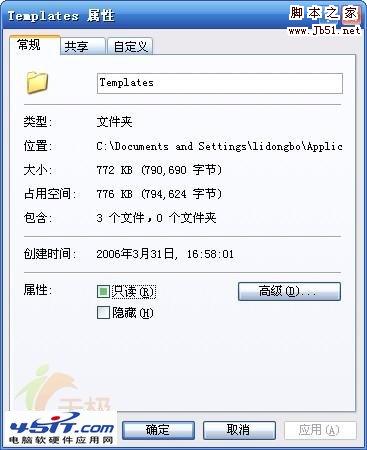
图3
5.打开Windows的“资源管理器”,然后将刚才复制的路径粘贴(Ctrl+V)在地址栏中,按回车键,这时就会直接打开如图4所示的文件夹,其中就有“Templates”(模板文件夹)。
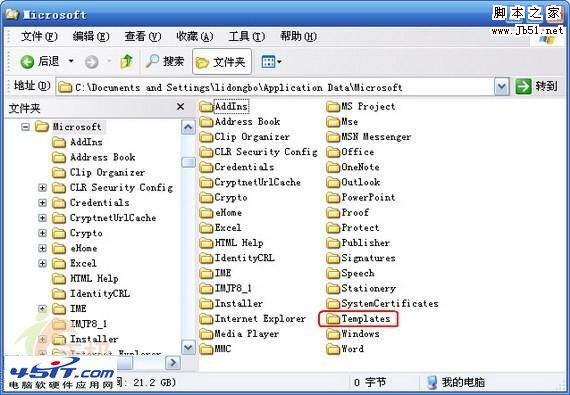
图4
6.双击如图4中的“Templates”文件夹,就可以看到Normal.dot模板文件了,如图5所示。

图5
关于如何快速找到Word模板文件Normal.dot的方法的相关讨论如下:
相关问题:怎样用运行快速找到word模板
答:快速找到word模板的方法: 1、单击窗口左上角的“office按钮”,在弹出的下拉选项中单击“word选项”; 2、弹出Word选项对话框中,选中“高级”,单击“常规”下边的文件位置按钮; 3、弹出文件位置对话框,在用户模板处即可显示模板文件所在的位置。 默... >>详细
相关问题:Office Word 2003 如何查找 Normal.dot 全局模板
答:由于 Word 2003 搜索 Normal.dot 模板的方式与...本文讨论 Microsoft Word 2003 如何搜索其 Normal.dot 全局模板。由于 Word 2003 搜索 Normal.dot 模板的方式与其在较低版本的 Microsoft Word 中搜索模板的方式不同,因此 Normal.dot 模板的行... >>详细
相关问题:dot文件如何打开
答:DOT文件是Microsoft Office Word 文档的模板文件,可用Word文档程序打开,但无任何文字内容,只是新建文档时的用户设置使用环境及格式 快速找到Word模板文件Normal.dot另一方法 以Word2003为例,新建一文档,然后点“保存或另存为”,出现个“另存... >>详细
- 评论列表(网友评论仅供网友表达个人看法,并不表明本站同意其观点或证实其描述)
-
